SVN 安装配置详解,包含服务器和客户端,外带一个项目演示,提交,更改,下载历史版本,撤销
本次要介绍的是svn版本管理工具包含2个:
服务器端:visualsvn server 下载地址为:https://www.visualsvn.com/server/download/ 此处演示的版本为:3.6.4
客户端:tortoisesvn 下载地址为:https://tortoisesvn.net/downloads.html 此处演示的版本为:1.9.7
服务器端:
首先先实现服务器端的配置,基本就是一路安装,选择如下:
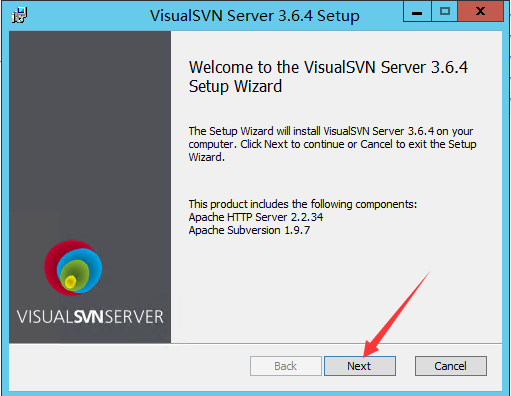
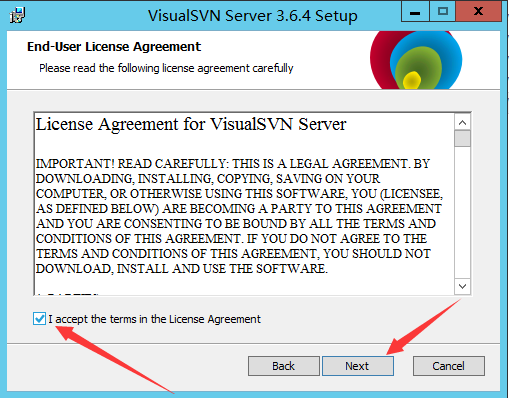
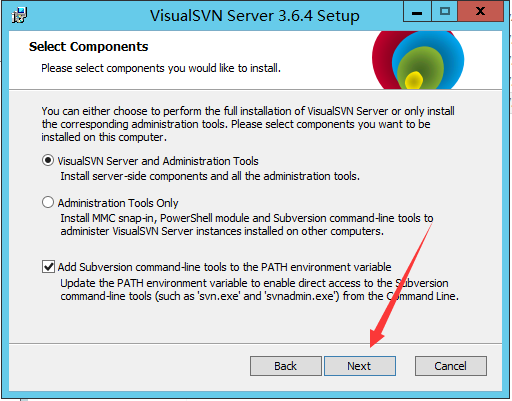


上面存储的路径根据自己的实际需求来选择,端口的话,随便改不改,后面都是可以更改的。

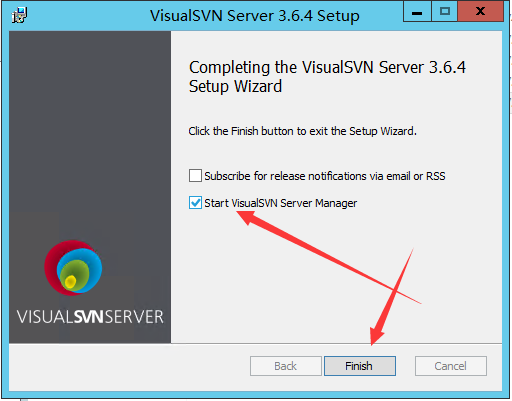
结束后,将会显示主界面,我们新建一个仓库,命名为test001好了。
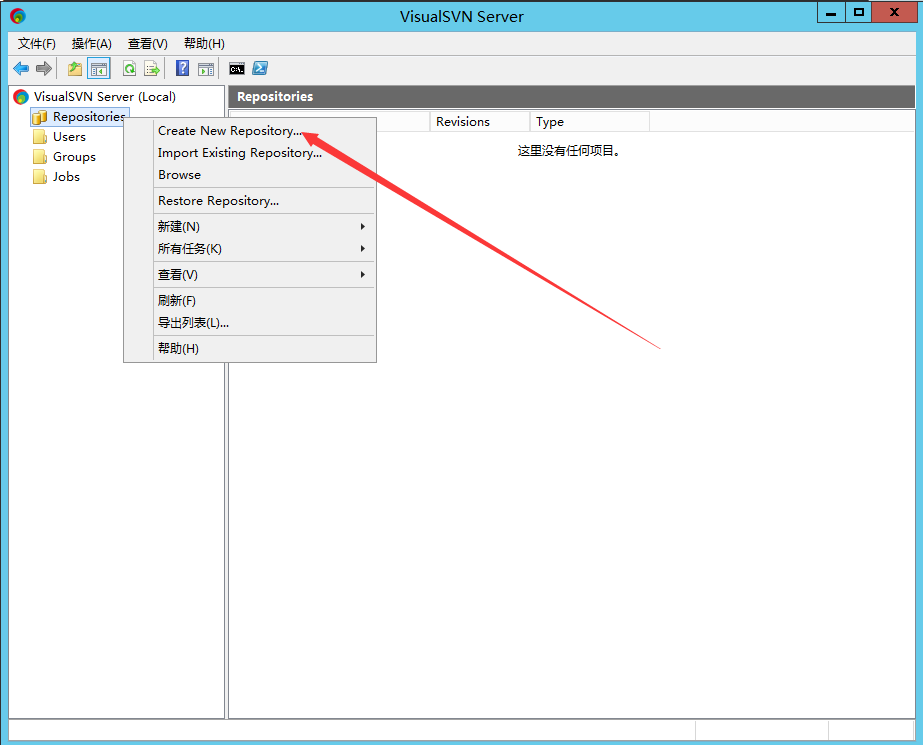

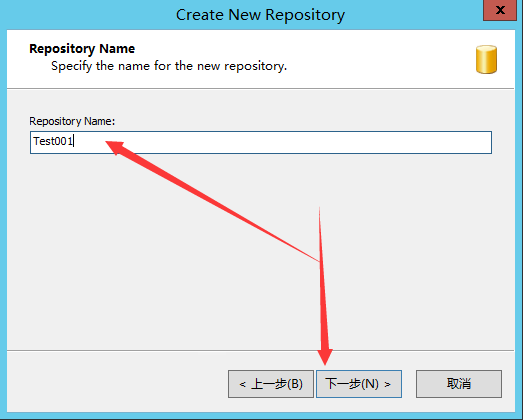
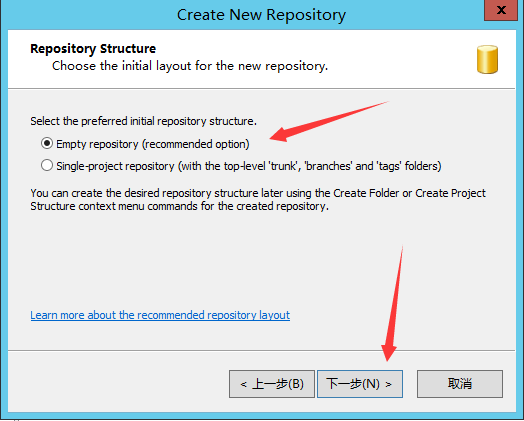
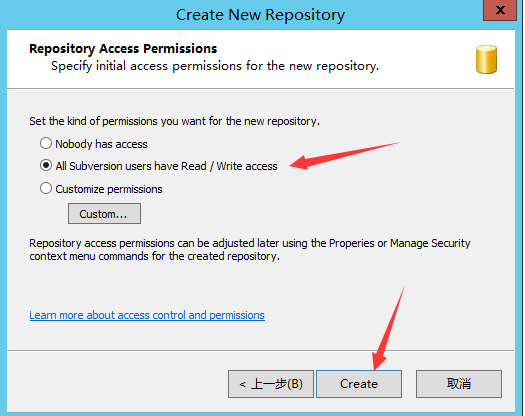

创建完毕后,我们回到主界面,右键服务器,进入属性:
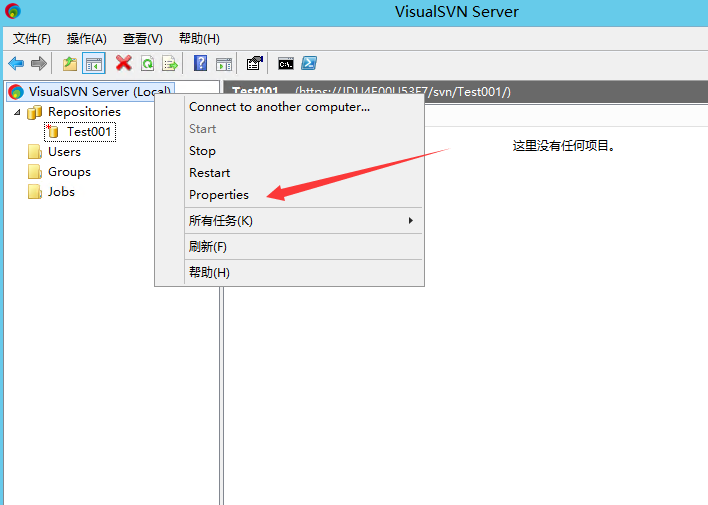

如果你的IP是固定的,可以使用固定IP,否则不需要修改什么。接下来需要创建一个用户,方便我们上传项目。

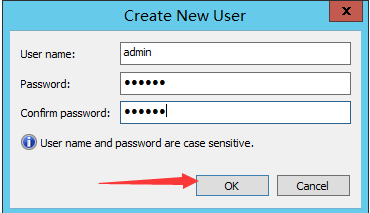
可以随便填写个用户名和密码,为了大家都能方便识别,当然是填写自己的名字拉。
ok,到这里位置,服务器端的环境已经搭建完成了,接下来安装客户端了。
客户端:

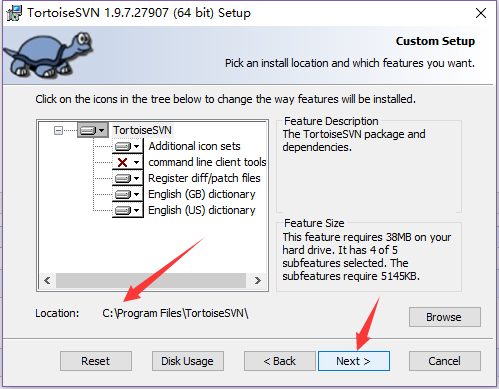
安装路径根据自己的选择进行重新选择。
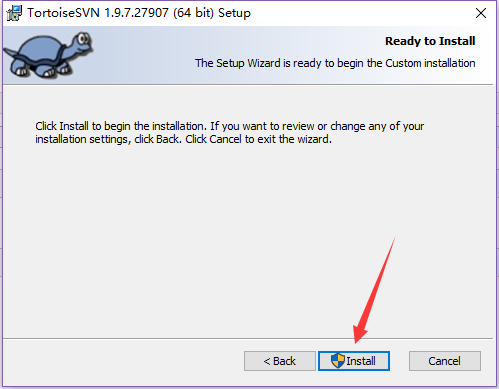
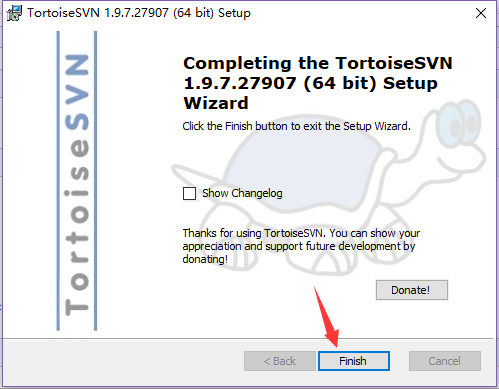
安装完毕了,接下来就要上传一个项目了!
项目上传:
假设我们需要上传的项目的所在文件夹是如下文件夹,里面当然包含了各种各种的文件和文件夹,这不用管:
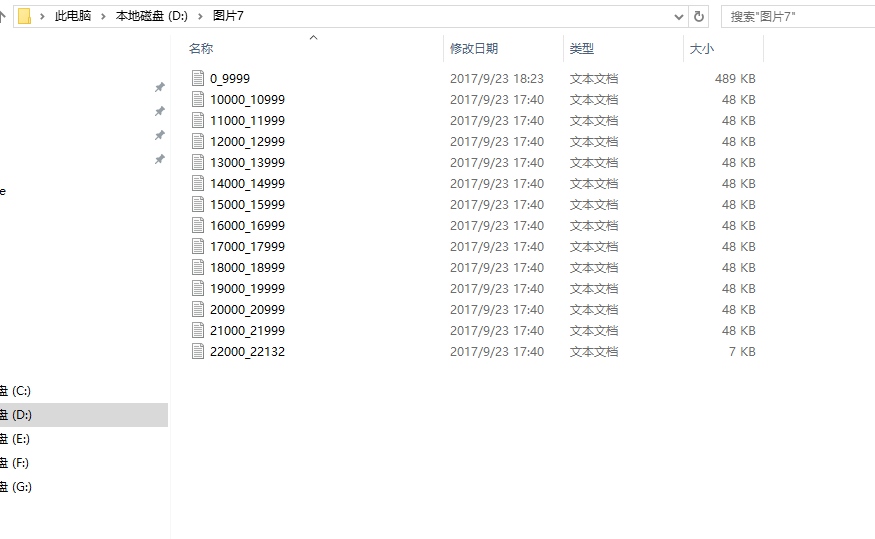
上面的文件夹内右键按如下操作:
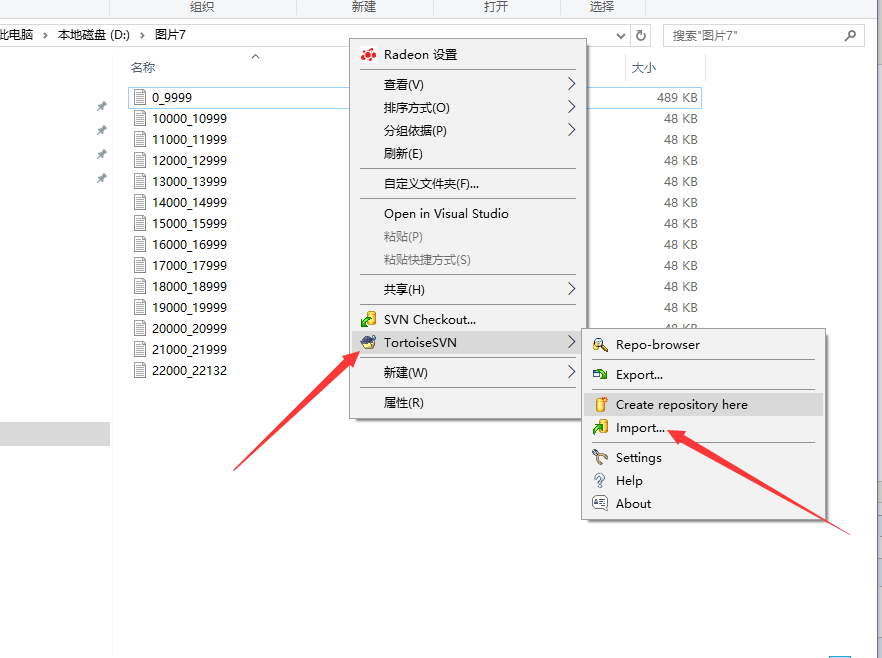

这里填入原来创建的那个Test001仓库的地址,如果不知道,我们可以返回服务端的程序,右键仓库名,第一个菜单就是复制仓库地址,就是这个值,上面隐去的是IP地址。
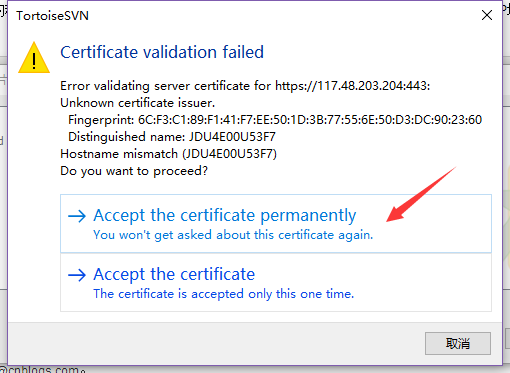

这里输入的就是我们之前在服务器端建立的账户名称。
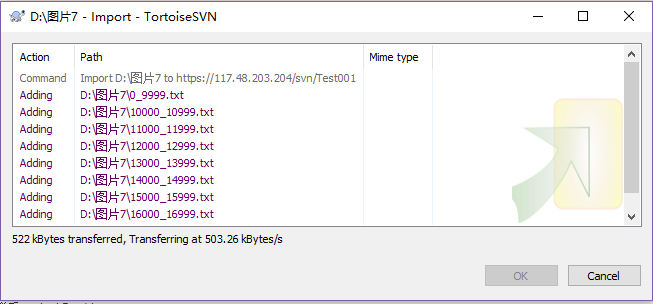
已经在传送了,然后结果就是下面:

这样我们就完成了把一个项目上传到了服务器。我们可以用客户端浏览器来验证!
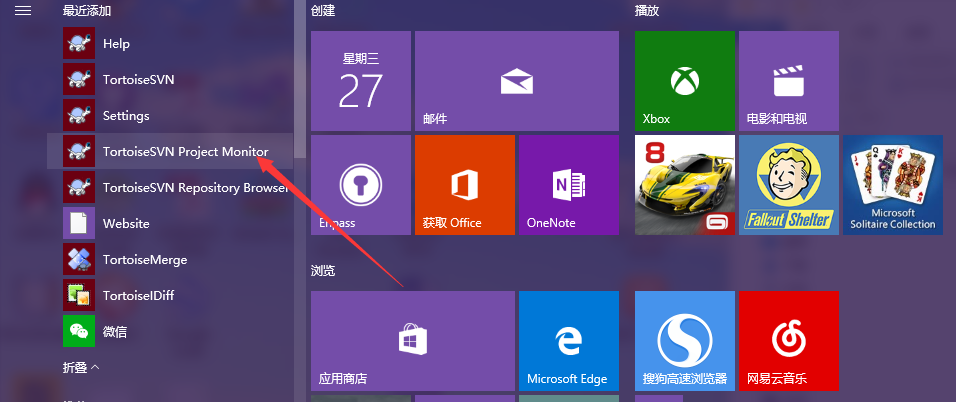
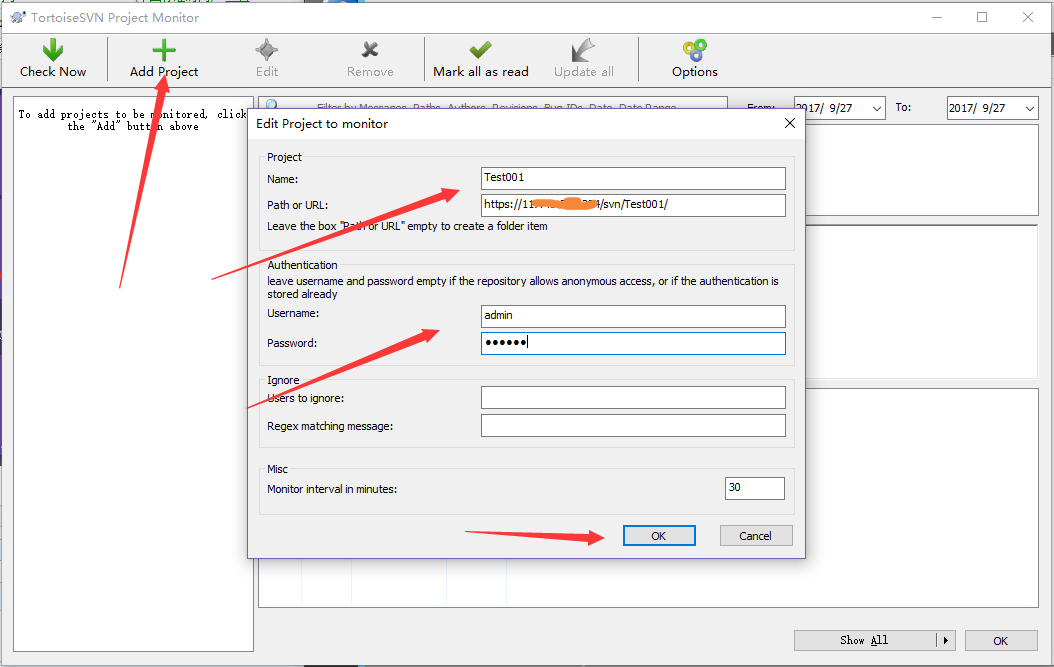
正常的情况如下面一样:点击一下Test001
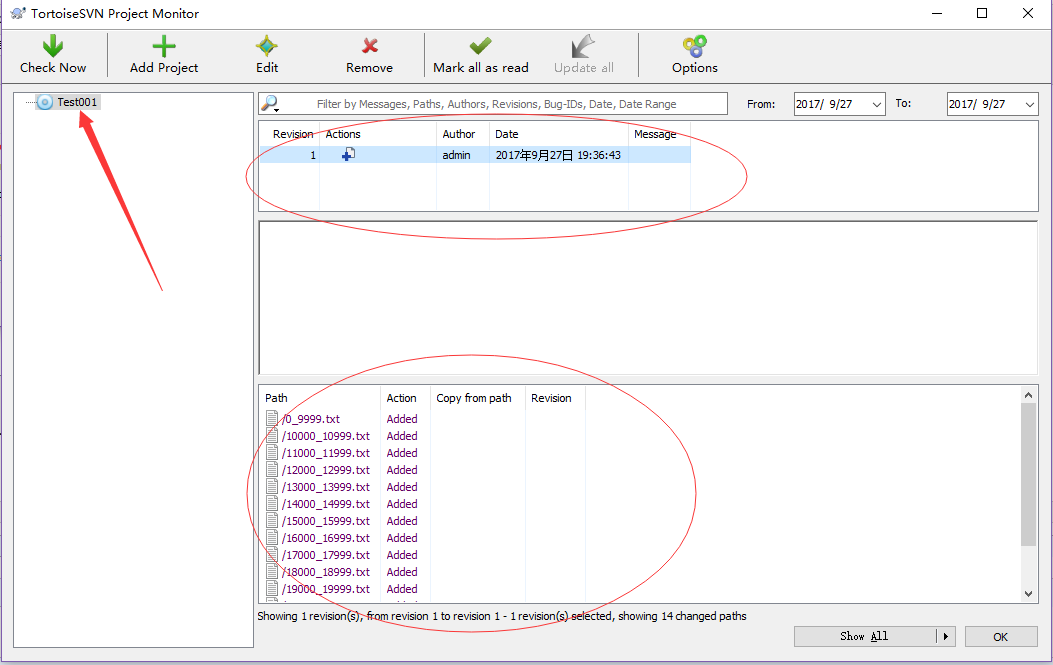
而且这样做有什么好处呢,这个仓库如果被别人更新了版本,那么开着这个软件你就会收到通知,关于这个项目的更改通知。等会我们验证一下就知道了。
备份到本地:
接下来演示怎么把服务器上的项目备份到本地上:找一个目录,你想存储项目的位置,鼠标右键
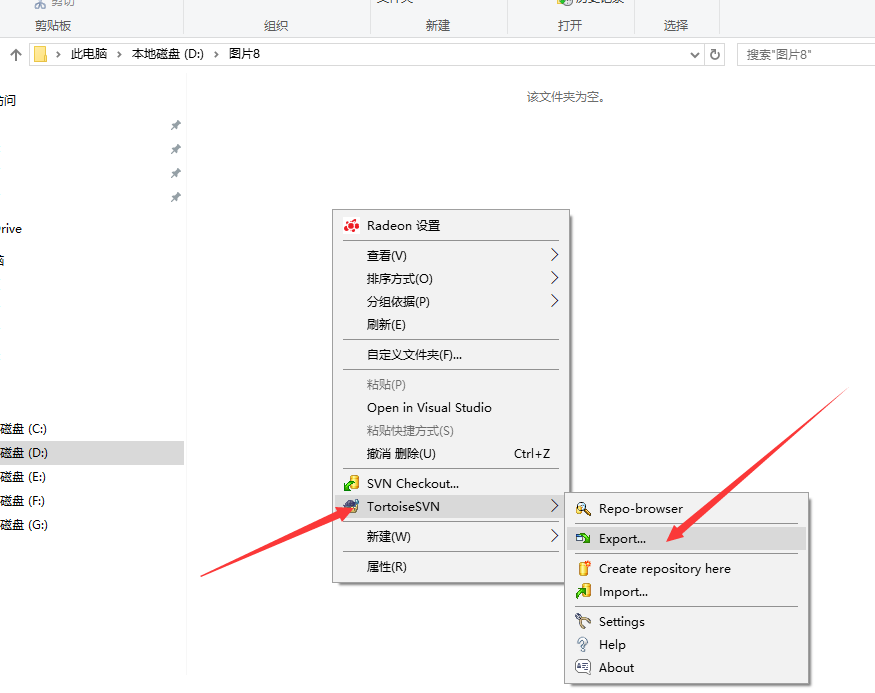
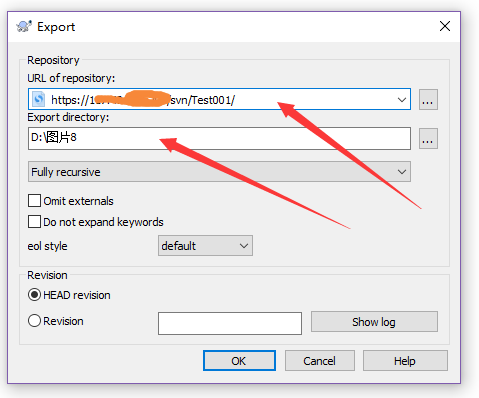
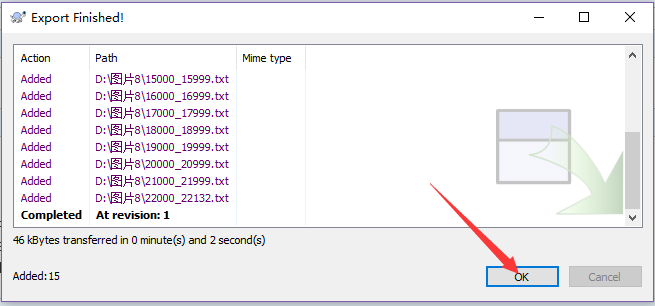

这样我们就把项目给拷贝下来了,接下来提交一次更改的试验。
提交一次更改
我们在一个新的文件夹,比如图片6,鼠标右键,点击check out
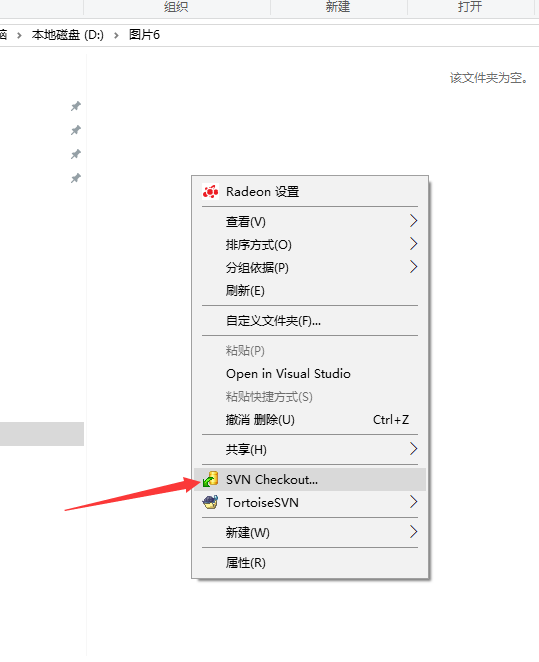
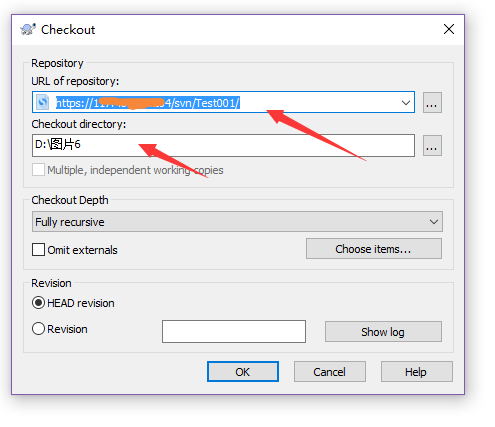
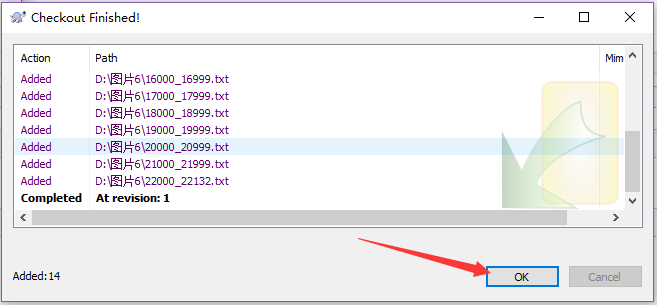
如果你仔细看的话,会发现图片6和图片8文件夹的内容是一样的,但是我们两次的操作是不一样的,那这两个文件夹有什么区别呢?右键一下就知道了。
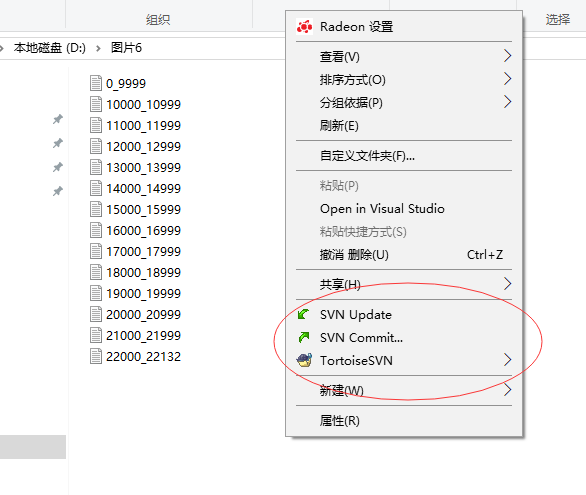 左边是图片6文件夹,右边图片8
左边是图片6文件夹,右边图片8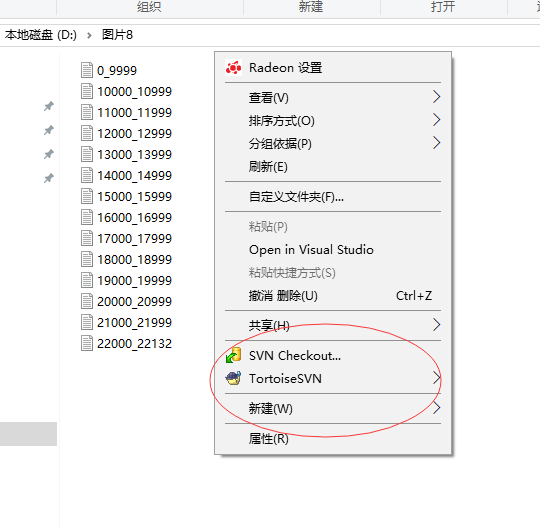
为什么呢?svn软件是怎么识别的呢?是不是有什么文件被隐藏了,于是我们打开查看隐藏文件的选项,再来看
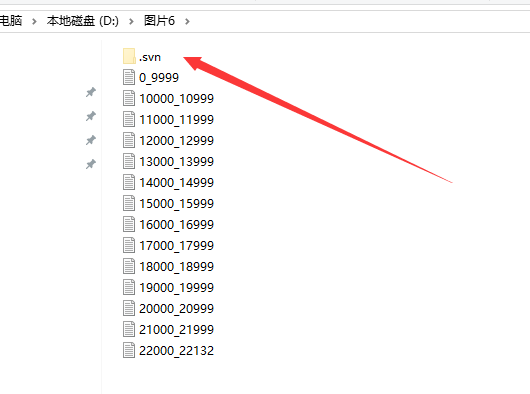
我们看到图片6文件夹多了一个子文件,而图片8文件夹就是什么都没有多,到这里我们知道了两种下载仓库的不同点了。
接下来我们修改文件夹图片6的文件,你可以选择删除一个文件,添加一个文件,或者修改一个文件内容,此处我就演示删除一个文件0_9999.txt,然后提交。
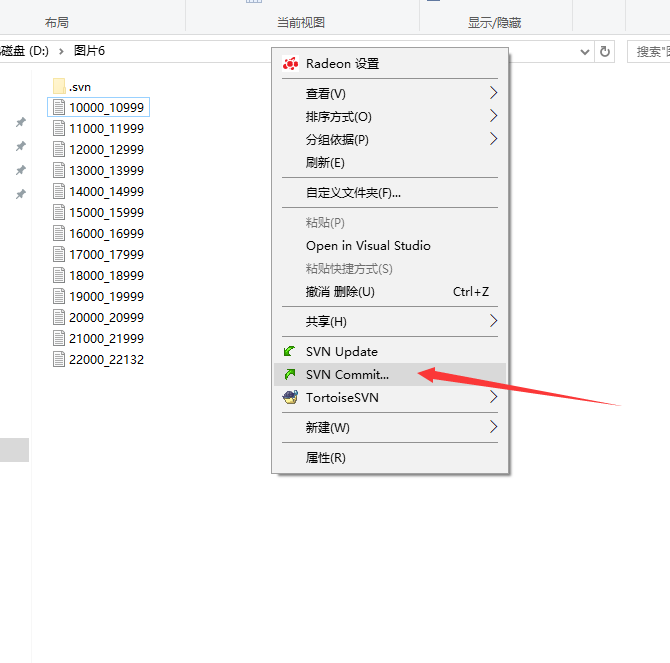

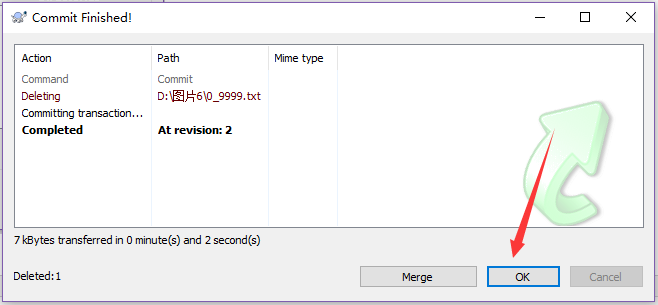
经过我们的一次更改,仓库的版本已经变为2了,我们已经成功提交了一次变更了。这时候我们再打开,客户端的浏览软件,刷新就会看到:
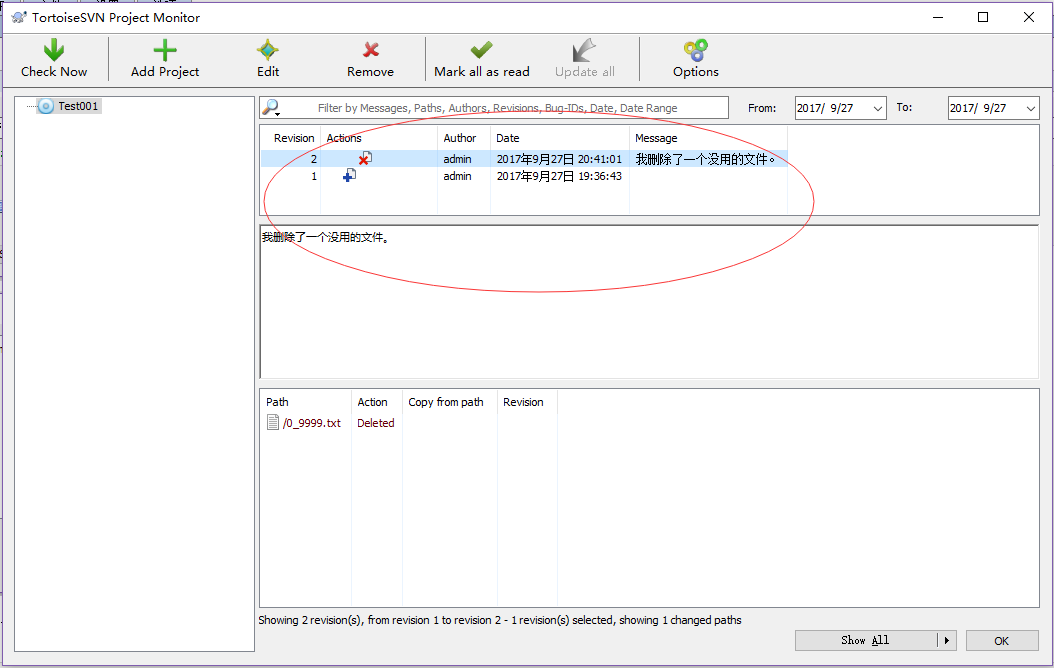
导出历史版本:
就像上面的客户端浏览器展示的一样,这时候Test001已经有两个版本了,分别是1和2,但是突然我需要下载1版本的文件的时候怎么办?我们再找一个文件夹,比如图片4文件夹,然后右键
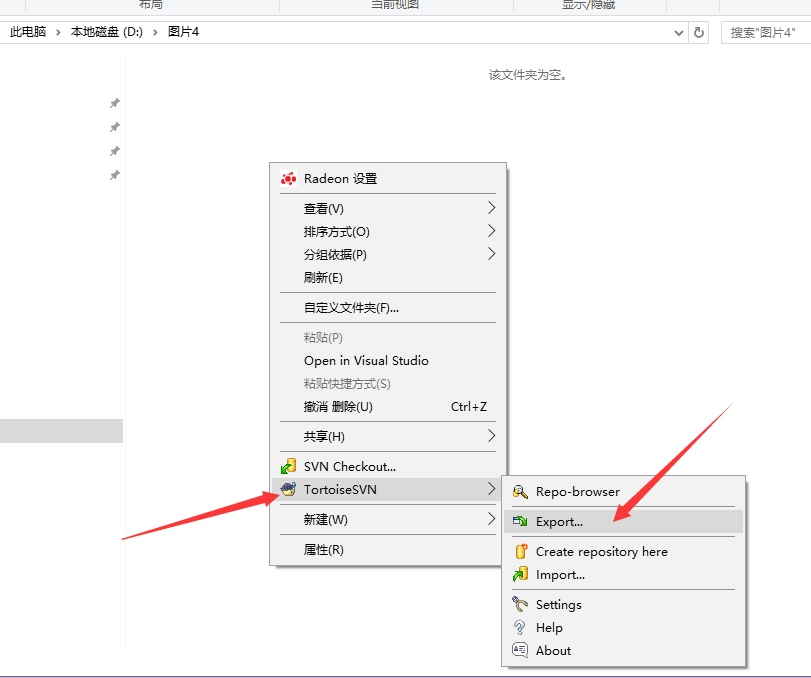
这里采用了直接导出文件,而不是svn checkout,关于两个的区别本文的上面已经说的很清楚了,这两个操作都是实现文件导出,选那个都没有关系,至少对于这里的例子是这样子的。
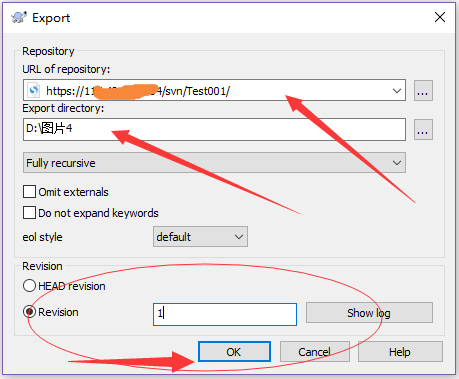
上面的配置没有什么好说的,关键是红色圈圈内的内容,我们想导出版本1的文件,就这么填写就好了,点击OK
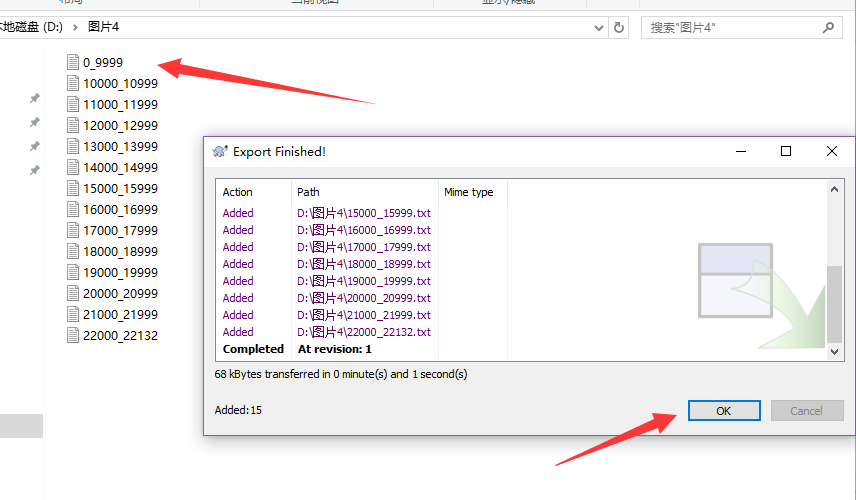
导出完毕后我们检查一下,确实有之前被删除的文件,说明我们下载历史版本成功了。
撤销当前更改
我们之前更新了文件夹的版本2,但是我发现这个更改出错了,不应该更改的,想要退回本来的版本怎么办? 我们打开之前最新的版本图片6文件夹,我们就是在这个文件夹下面提交的更改的,然后鼠标右键

我们可以看到菜单的右侧有很多很多的子菜单,这些子菜单都是非常有用的,我们现在讲解撤销,就是按上面点击
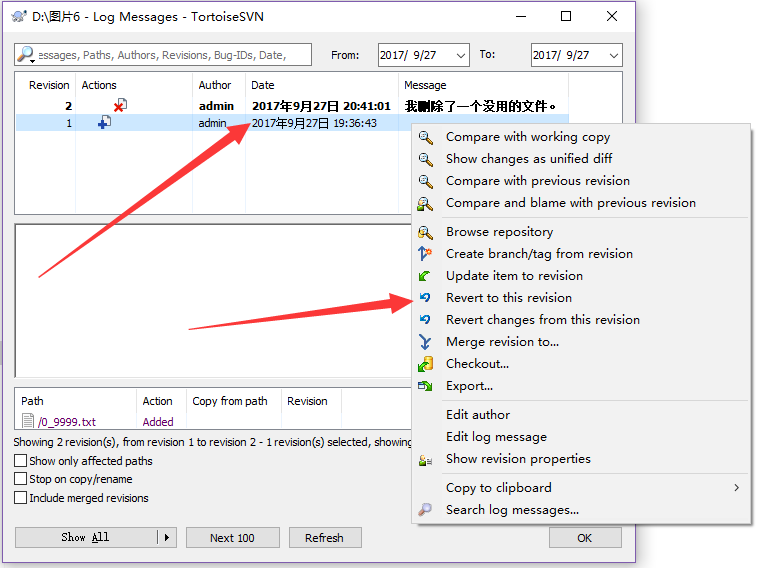
那我们当然选择返回到1的版本号呀,所以我们就点击它。
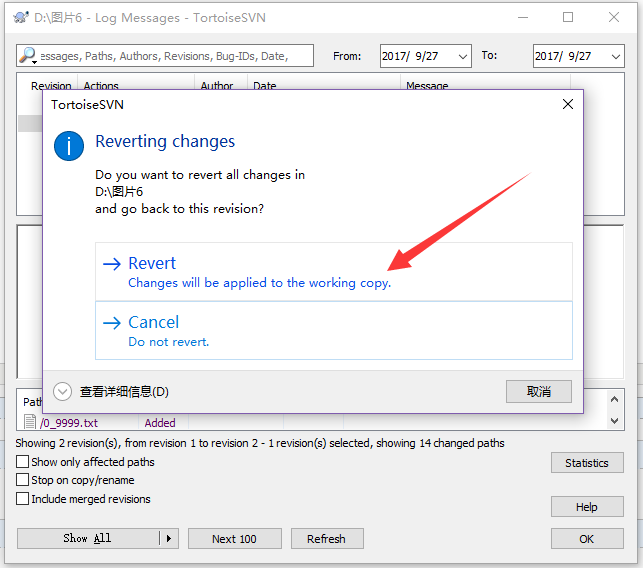
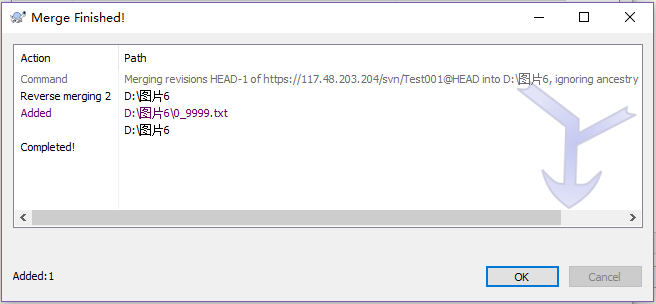
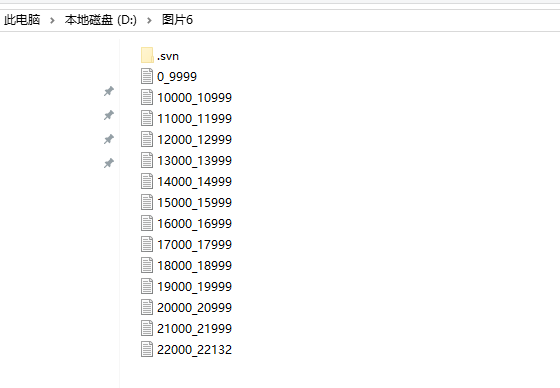
这时候回到你的本地版本发现文件已经回来了,然后再修改后提交就可以了,撤销的效果和提取一个历史版本重新提交,这两个效果是一样的。
至于分支和合并有空再讲解拉。
SVN 安装配置详解,包含服务器和客户端,外带一个项目演示,提交,更改,下载历史版本,撤销的更多相关文章
- Eclipse IDE for C/C++ Developers安装配置详解
Eclipse IDE for C/C++ Developers安装配置详解(转) 转自:http://hi.baidu.com/ltb6w/item/986532efd712460f570f1ddc ...
- Cloudera CDH 、Impala本地通过Parcel安装配置详解及什么是Parcel
本文引用自:Cloudera CDH .Impala本地通过Parcel安装配置详解及什么是Parcelhttp://www.aboutyun.com/forum.php?mod=viewthread ...
- lvs keepalived 安装配置详解【转】
lvs keepalived 安装配置详解 张映 发表于 2012-06-20 分类目录: 服务器相关 前段时间看了一篇文章,lvs做负载均衡根F5差不多,说实话不怎么相信,因为F5没玩过,也无法比较 ...
- ubuntu14.04 server ftp 服务安装配置详解
ubuntu14.04 server ftp 服务安装配置详解 cheungmine 2016-01-27 http://wiki.ubuntu.com.cn/Vsftpd 0 安装好vsftpd服务 ...
- redis cluster 集群 安装 配置 详解
redis cluster 集群 安装 配置 详解 张映 发表于 2015-05-01 分类目录: nosql 标签:cluster, redis, 安装, 配置, 集群 Redis 集群是一个提供在 ...
- JDK10安装配置详解
JDK10安装配置详解 1. 下载jdk10 1.1 官网下载jdk7的软件包: 地址:http://www.oracle.com/technetwork/java/javase/dow ...
- (转)python中调用R语言通过rpy2 进行交互安装配置详解
python中调用R语言通过rpy2 进行交互安装配置详解(R_USER.R_HOME配置) 2018年11月08日 10:00:11 luqin_ 阅读数:753 python中调用R语言通过r ...
- (转)使用LVS实现负载均衡原理及安装配置详解
使用LVS实现负载均衡原理及安装配置详解 原文:https://www.cnblogs.com/liwei0526vip/p/6370103.html
- centOS下NFS服务器的安装配置详解
一.NFS简介 NFS就是Network FileSystem的缩写,最早之前是由Sun公司所发展出来的.他最大的功能就是可以透过网络,让不同的机器.不同的操作系统可以彼此分享个别档案(share f ...
随机推荐
- 从零开始玩转JMX(三)——Model MBean
Model MBean 相对于Standard MBean,Model MBean更加灵活.如果我们不能修改已有的Java类,那么使用Model MBean是不错的选择. Model MBean也是一 ...
- 配置ssh秘钥登陆
环境2台linux服务器:node1 192.168.X.234 node2 192.168.X.242 演示用node1无密码登陆node ...
- 转:MySQL 的show processlist
processlist 命令的输出结果显示了有哪些线程在运行,可以帮助识别出有问题的查询语句,两种方式使用这个命令. 1. 进入 mysql/bin 目录下输入 mysqladmin p ...
- CentOS 7 Fail2ban防暴力破解
1.安装 yum install epel-release -y yum install fail2ban fail2ban-systemd -y 2.配置 //新建配置 vim /etc/fail2 ...
- Shell脚本 curl获取必应每日壁纸(Mac OS)
Mac上Safari不能下载壁纸,遇到好看的很想用作壁纸.写了一小段脚本用来拉取网页图片. curl: -sS 参数用来取消下载状态显示 grep 首先把含有图片网址的行提取了出来,针对这一行再做se ...
- ScrambleString, 爬行字符串,动态规划
问题描述: Given a string s1, we may represent it as a binary tree by partitioning it to two non-empty su ...
- ThinkPHP开发笔记-控制器
1.下面就是一个典型的控制器类的定义: <?php namespace Home\Controller; use Think\Controller; class IndexController ...
- web常见问题排查
原帖地址:http://mp.weixin.qq.com/s?__biz=MjM5NzUwNDA5MA==&mid=200596752&idx=1&sn=37ecae802f3 ...
- Ansible 小手册系列 二十(经常遇到的问题)
(1). 怎么为任务设置环境变量? - name: set environment shell: echo $PATH $SOME >> /tmp/a.txt environment: P ...
- Friendly Date Ranges
让日期区间更友好! 把常见的日期格式如:YYYY-MM-DD 转换成一种更易读的格式. 易读格式应该是用月份名称代替月份数字,用序数词代替数字来表示天 (1st 代替 1). 记住不要显示那些可以被推 ...
